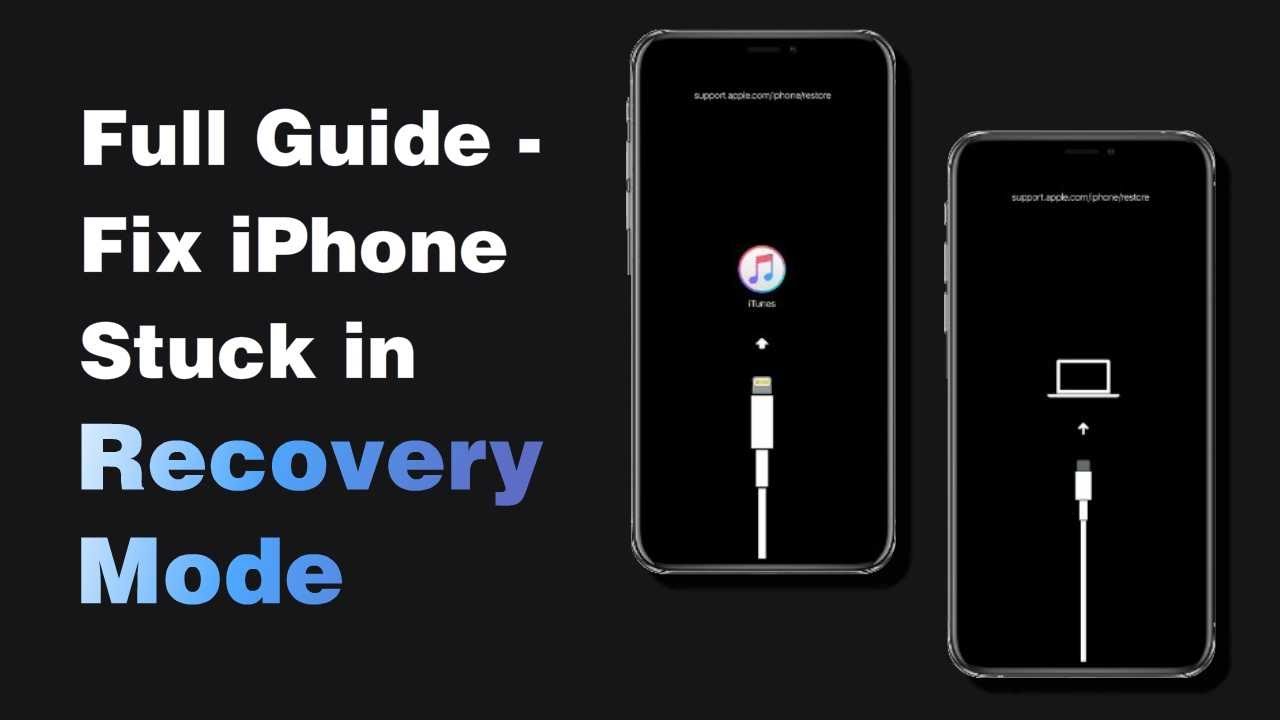Otázka ako dostať iPhone z režimu obnovenia môže byť tiež otázkou, keď sa pokúšate aktualizovať svoj iPhone na najnovšiu verziu systému iOS a uviaznete v režime obnovenia.
Nech už je dôvod akýkoľvek, tu je niekoľko spôsobov, ako sa môžete pokúsiť dostať svoje zariadenie z režimu obnovenia. Okrem toho vám tiež odporúčame bezplatné nástroje na ukončenie režimu obnovenia iPhone.
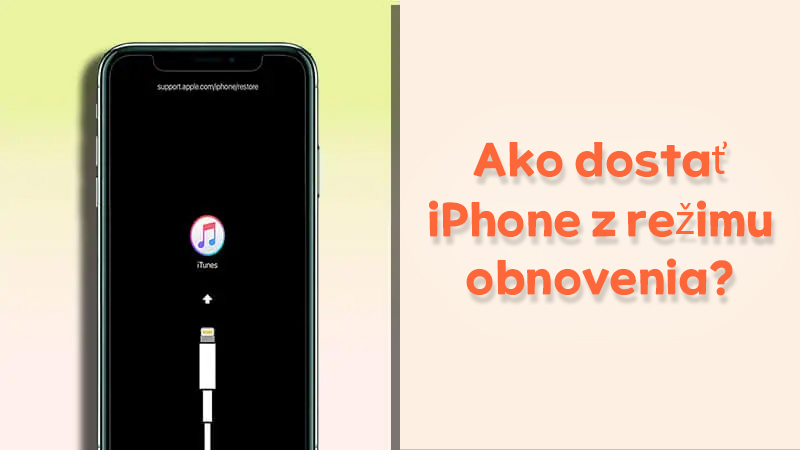
- Časť 1: 3 spôsoby, ako dostať iPhone z režimu obnovenia bez straty údajov
- 1.1. Vypnite iPhone z režimu obnovenia jedným kliknutím zadarmo
- 1.2. Vyskúšajte štandardný režim na ukončenie režimu obnovenia na iPhone
- 1.3. Zvyčajné kroky na ukončenie režimu obnovenia iPhone bez počítača
- Časť 2: Vypnite iPhone z režimu obnovenia pomocou iTunes/Finder [Vymazať údaje iPhone]
- Časť 3: Vstúpte do režimu DFU a prepnite iPhone z režimu obnovenia [Vymazať údaje iPhone]
- Časť 4: Populárne časté otázky o ukončení režimu obnovenia na iPhone
Časť 1: 3 spôsoby, ako dostať iPhone z režimu obnovenia bez straty údajov
Keď si spomínate na to, ako dostať váš iPhone z režimu obnovenia, určite vás zaujíma, či existuje jednoduchý spôsob, ako to urobiť. Odpoveď je áno.
V tomto návode sa dozviete, ako ukončiť režim obnovenia z iPhone pomocou bezplatných nástrojov. Tiež vám ukážeme, ako dostať váš iPhone z režimu obnovenia bez počítača.
Tipy
Režim obnovenia sa tiež nazýva režim obnovenia Keď telefón prejde do režimu obnovenia, na obrazovke sa zobrazí support.apple.com/iphone/restore.
1Vypnite iPhone z režimu obnovenia jedným kliknutím zadarmo
Najjednoduchší spôsob, ako dostať svoj iPhone z režimu obnovenia, je použiť Nástroj na opravu systému tohto systému iOS - iMyFone Fixppo.
Jedným kliknutím môžete bezplatne ukončiť režim obnovenia iPhone bez straty údajov!
Tu je video o tom, ako obnoviť normálny stav vášho iPhone:
Tu sú kroky, ako dostať váš iPhone z režimu obnovenia pomocou Fixppo:
Krok 1:Kliknutím na tlačidlo nižšie si stiahnete iMyFone Fixppo, nainštalujete ho a spustíte a potom pripojíte svoj iPhone v režime obnovenia k počítaču.
Krok 2:Na karte Režim obnovenia kliknutím na tlačidlo Ukončiť ukončite režim obnovenia iPhone.
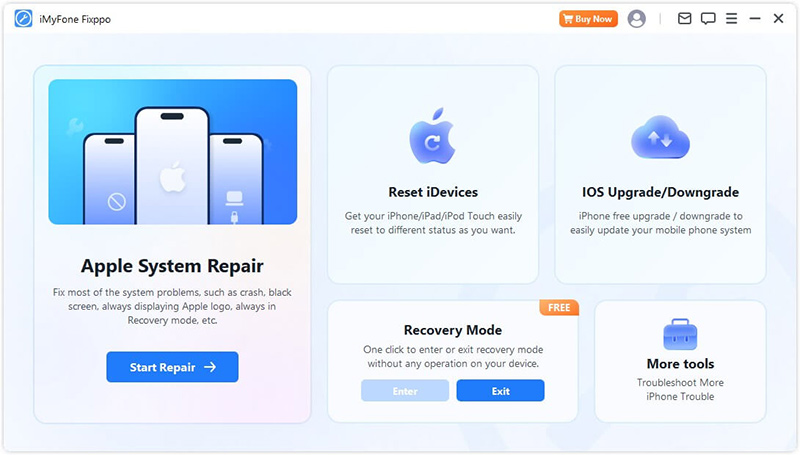
Krok 3:Po niekoľkých sekundách uvidíte, že ste úspešne ukončili režim obnovenia na iPhone 16/15/14/13/12/11/X/8/7/6/5.
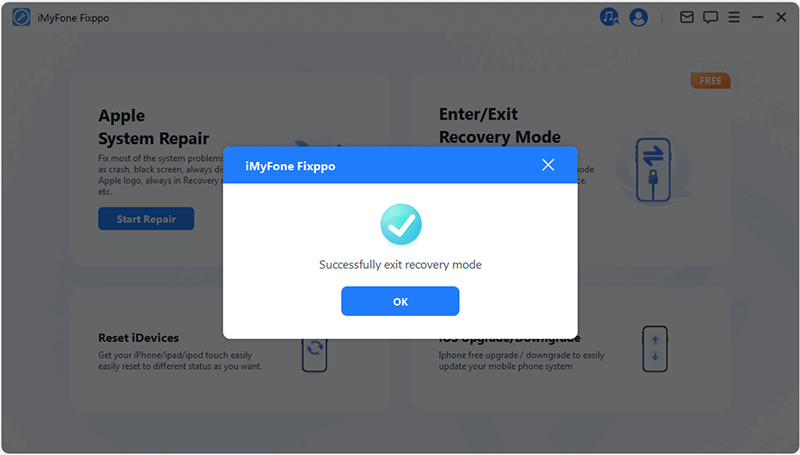
Ak chcete svoj iPhone prepnúť do režimu obnovenia, stačí stlačiť tlačidlo Enter.
2Vyskúšajte štandardný režim na ukončenie režimu obnovenia na iPhone
Ak nemôžete postupovať podľa rýchleho postupu uvedeného vyššie a dostať svoj iPhone z režimu obnovenia, vo vašom iPhone sa môže vyskytovať chyba systému iOS, ktorú je potrebné najskôr opraviť, a štandardný režim Fixppo vám s tým môže pomôcť.
Po odstránení problémov so systémom iOS môžete bez problémov ukončiť režim obnovenia na iPhone.
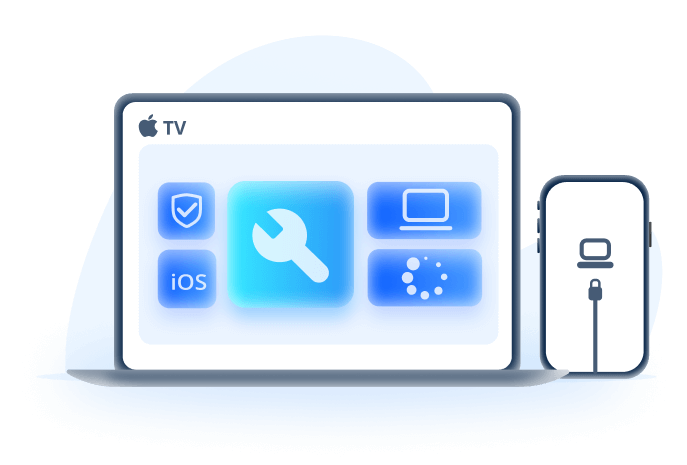
Hlavné funkcie Fixppo:
- Ukončite zariadenie iPhone, ktoré uviazlo v režime obnovenia, bezplatne jediným kliknutím.
- Štandardný režim dokáže opraviť chyby systému iOS a nechať iPhone ukončiť režim obnovenia bez straty údajov.
- Môže opraviť viac ako 150 systémových problémov so systémom iOS/iPadOS vrátane iPhone, ktorý sa zasekol v režime obnovenia a nemôže správne fungovať, čierna obrazovka iPhone, iPhone prilepený na obrazovke Hello atď.
- Fixppo je kompatibilný so všetkými modelmi iPhone a všetkými verziami iOS vrátane iOS 18.
Tu je návod, ako dostať váš iPhone z režimu obnovenia pomocou Fixppo v štandardnom režime:
Krok 1:Kliknutím na tlačidlo vyššie stiahnete a spustíte Fixppo pre váš Win alebo Mac, potom pripojte svoje zariadenie k počítaču.
Krok 2:Na karte Oprava systému Apple vyberte položku Štandardný režim, aby ste opravili systém iOS bez straty údajov.
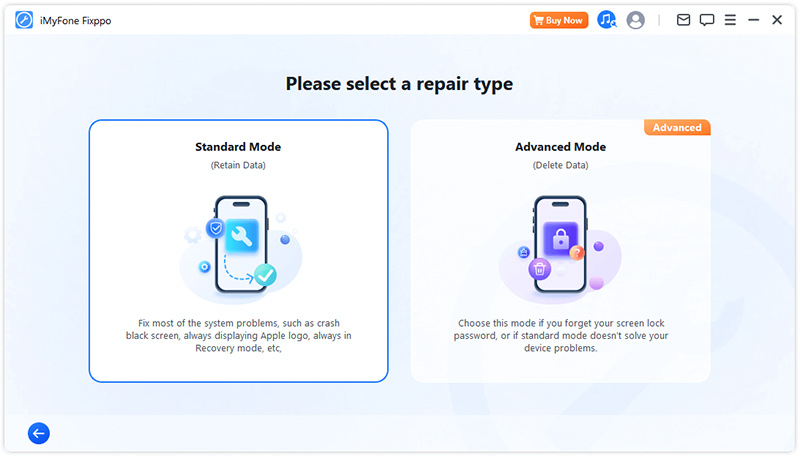
Krok 3:Softvér potom automaticky zistí váš model iPhone a zobrazí dostupné súbory firmvéru. Potom kliknite na tlačidlo Stiahnuť a získajte súbor firmvéru, ktorý sa použije na opravu chybného systému iOS.
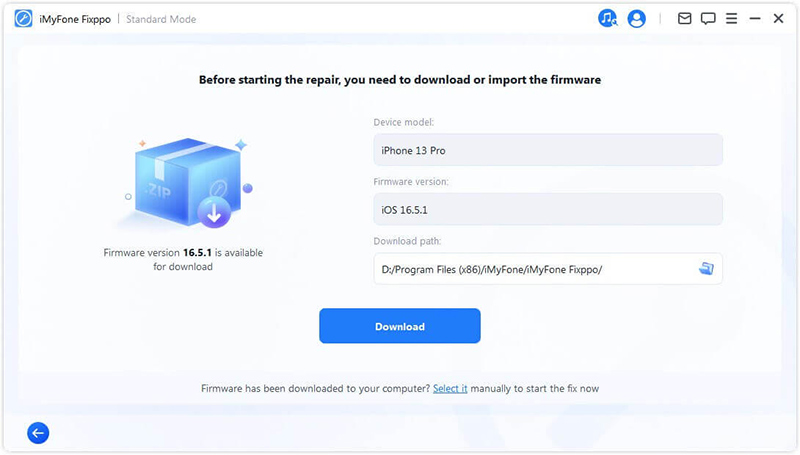
Krok 4:Po stiahnutí firmvéru kliknite na tlačidlo Spustiť štandardnú opravu pre Fixppo, aby sa váš telefón dostal z režimu obnovenia bez poškodenia údajov.
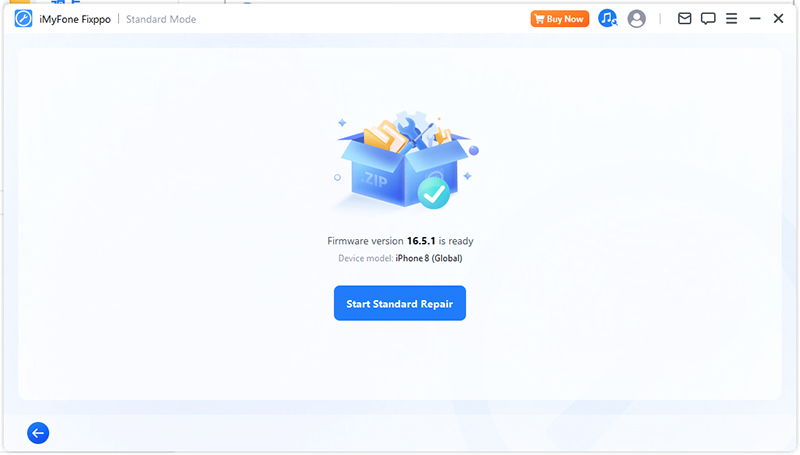
Bez ohľadu na to, ktorú metódu použijete na to, aby ste svoj iPhone dostali z režimu obnovenia pomocou Fixppo, nebudete riskovať stratu žiadnych údajov. Kliknutím stiahnete a vyskúšajte teraz!
3Zvyčajné kroky na ukončenie režimu obnovenia iPhone bez počítača
Niekedy môžete zistiť, že sa váš iPhone zasekol v režime obnovenia. Ak vás teraz zaujíma, aké sú kroky, ktoré môžu vášmu iPhone pomôcť ukončiť režim obnovenia bez počítača a obnoviť normálnu funkčnosť telefónu, tu je návod, ktorý vám pomôže ukončiť režim obnovenia bez počítača:
iPhone 5/6/SE:Podržte a stlačte tlačidlá Home a Power na približne 15 sekúnd, iPhone sa tým vypne. Týmto sa váš iPhone dostane z režimu obnovenia.
iPhone 7/7 Plus:Stlačením tlačidla zníženia hlasitosti namiesto tlačidla Domov úspešne ukončíte režim obnovenia z vášho iPhone.
iPhone 8/X/XR/11/12/13/14/15/16:Rýchlo stlačte tlačidlo zvýšenia hlasitosti, potom tlačidlo zníženia hlasitosti a potom podržte tlačidlo napájania, kým sa iPhone nereštartuje. To vám pomôže dostať sa z režimu obnovenia iPhone.
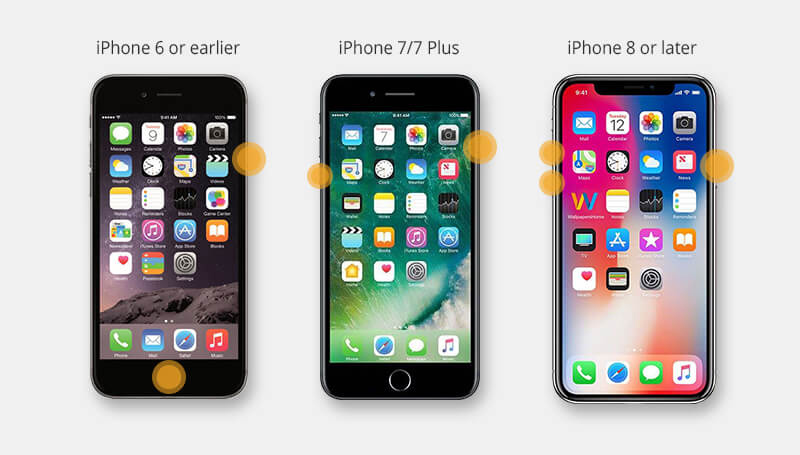
1 kliknutím dostanete iPhone von/do režimu obnovenia ZDARMA.
Časť 2: Vypnite iPhone z režimu obnovenia pomocou iTunes/Finder
Ak chcete dostať svoj iPhone z režimu obnovenia/režimu obnovenia pomocou iTunes/Finder, postupujte podľa krokov tu.
Tipy
Ak sa pokúsite ukončiť režim obnovenia pomocou iTunes, váš iPhone bude vymazaný, preto si najskôr vytvorte zálohu.
Tu je postup, ako ukončiť režim obnovenia zo zariadenia iPhone pomocou iTunes:
Krok 1:Na Macu s macOS Catalina otvorte Finder. V prípade počítačov so systémom Windows alebo Mac so systémom macOS Mojave alebo starším otvorte iTunes a ak sa zobrazí výzva, stiahnite si najnovšiu verziu.
Krok 2:Pripojte svoj iPhone k počítaču.
Krok 3:Keď je váš telefón pripojený, zobrazí sa okno iTunes/Finder s informáciou, že váš iPhone je rozpoznaný v režime obnovenia.
Krok 4:Kliknutím na tlačidlo Obnoviť spustíte iTunes, aby ste spustili obnovu svojho iPhone a zároveň ho prešli z režimu obnovenia.
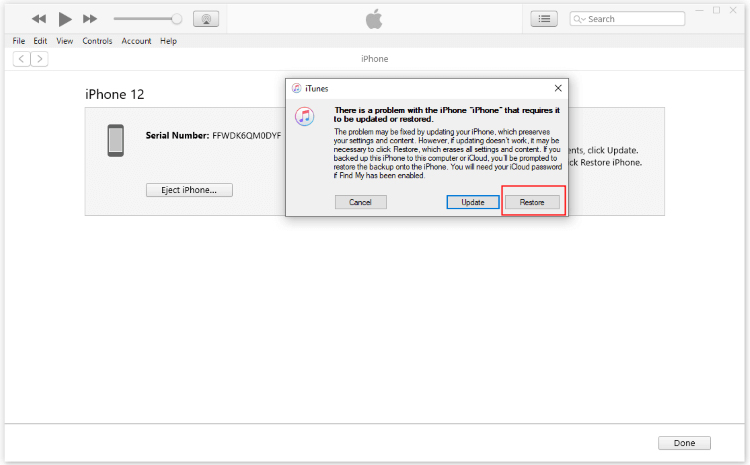
Časť 3: Vstúpte do režimu DFU a prepnite iPhone z režimu obnovenia
Režim DFU (Device Firm Update) je najhlbší režim obnovenia, ktorý možno použiť na iPhone alebo akomkoľvek zariadení so systémom iOS. V porovnaní s inými riešeniami, ktoré nájdete na ukončenie režimu obnovenia na iPhone, je pravdepodobnejšie, že režim DFU bude konečným riešením problémov so systémom iOS.
Je dôležité poznamenať, že Režim DFU úplne vymaže všetky údaje z vášho iPhone, rovnako ako nový iPhone.
Krok 1:Otvorte iTunes a pripojte svoj iPhone k počítaču.
Krok 2:Ak chcete uviesť svoj iPhone do režimu DFU, postupujte podľa podrobných pokynov tu.
Krok 3:Keď je váš iPhone v režime DFU, skúste ho prepnúť z režimu obnovenia.
Časť 4: Populárne časté otázky o ukončení režimu obnovenia na iPhone
1Ako dostať iPhone z režimu obnovenia bez iTunes?
Ak chcete svoj iPhone dostať z režimu obnovenia bez použitia iTunes, najjednoduchším spôsobom je vyskúšať Fixppo, aplikáciu, ktorá podporuje ukončenie režimu obnovenia na iPhone jediným kliknutím zadarmo.
2Prečo sa môj iPhone zasekol v režime obnovenia?
Nie je nezvyčajné, že sa iPhone zasekne v režime obnovenia a existuje niekoľko dôvodov, prečo tento problém vzniká.
- Pri pokuse o aktualizáciu verzie systému iOS ste zlyhali.
- Vo vašom iPhone iOS sa vyskytol mierny alebo vážny problém.
- Proces útek z väzenia na vašom iPhone neprebehol hladko.
3Stratím dáta, ak sa môj iPhone zasekne v režime obnovenia?
Ak sa pokúšate použiť správnu metódu na ukončenie vášho iPhone z režimu obnovenia, odpoveď je nie. Ak chcete ukončiť režim obnovenia na iPhone, skúste Fixppo ukončiť jedným kliknutím bez straty údajov.
4Ako dlho trvá, kým iPhone ukončí režim obnovenia?
Záleží na tom. Ak vyskúšate bezplatný nástroj, ktorý pomôže iPhone ukončiť režim obnovenia, trvá to 5 sekúnd. Ak však najskôr vyskúšate bežné Kroky, môže to trvať asi 15 minút.
Záver
To je všetko o tom, ako dostať váš iPhone z režimu obnovenia. Ak chcete úplný spôsob ukončenia režimu obnovenia na iPhone, iMyFone Fixppo Určite možnosť, ktorá stojí za vyskúšanie. Neváhajte a vyskúšajte to teraz zadarmo!